Cómo activar la orientación horizontal en la pantalla de inicio del Nexus 7
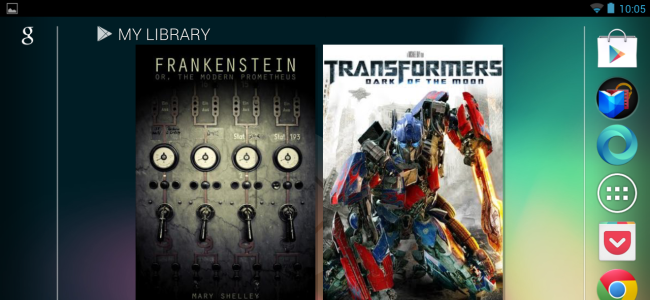
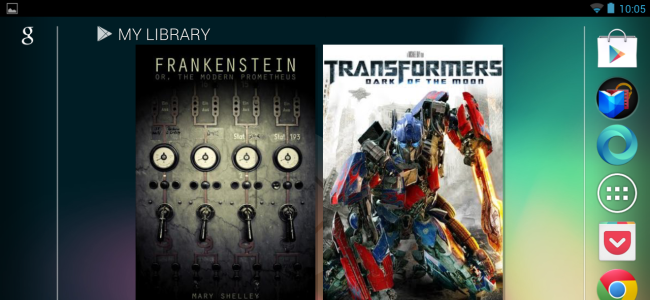
Enlaces rápidos
- Desactivar bloqueo de orientación de pantalla
- Usar Rotation Locker o Ultimate Rotation Control
- Instalar lanzadores personalizados
A diferencia de otras tabletas, la pantalla de inicio del Nexus 7 está bloqueada en modo vertical de fábrica. Si usas una app en modo horizontal y pulsas el botón de inicio, tendrás que girar la tablet para leer la pantalla de inicio.
Google considera que bloquear la pantalla de inicio en vertical es una decisión intencional. Sin embargo, Android permite personalizar el comportamiento sin necesidad de root. A continuación verás varias opciones, sus pros y contras, y cómo solucionar problemas comunes.
Desactivar bloqueo de orientación de pantalla
El Nexus 7 viene con el bloqueo de orientación activado, por lo que todas las apps aparecen en vertical aunque gires la tablet.
Para permitir la orientación horizontal, desactiva el bloqueo del sistema. Desliza hacia abajo la bandeja de notificaciones en la parte superior y toca el icono con forma de candado a la derecha de la fecha para desbloquear la orientación de pantalla.
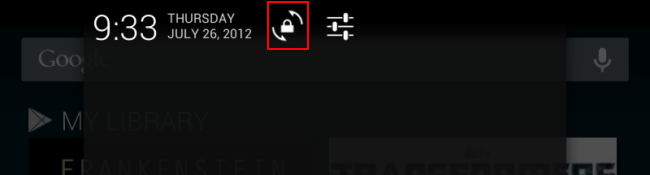
Nota: aunque esto desbloquea la rotación para la mayoría de las aplicaciones, la pantalla de inicio integrada del Nexus 7 puede seguir forzada en vertical. Para eso ver las siguientes secciones.
Usar Rotation Locker o Ultimate Rotation Control
Incluso con el bloqueo del sistema desactivado, la pantalla de inicio predeterminada puede permanecer en vertical. Existen apps que fuerzan la rotación de la pantalla, incluidas la pantalla de inicio.
- Rotation Locker: app gratuita en Google Play. Tras instalarla, ábrela y selecciona ‘Landscape’ para forzar la orientación horizontal en la pantalla de inicio y en otras apps.
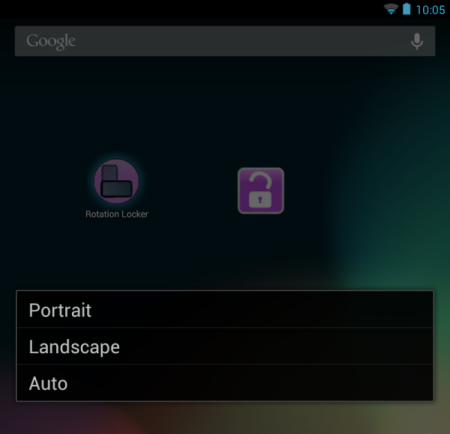
- Ultimate Rotation Control: más completa que Rotation Locker. La versión gratuita suele ofrecer una prueba de siete días; la versión completa cuesta aproximadamente 3 USD. Si usaste el crédito de Google Play que venía con el Nexus 7, puede ser una forma razonable de gastar ese saldo.
Con Ultimate Rotation Control puedes usar modos como ‘Forced Auto’ y ‘App Only’. Por ejemplo, configura ‘Forced Auto’ para forzar que la pantalla de inicio rote automáticamente, y ‘App Only’ para que ciertos juegos o apps que requieran una orientación específica no se vean forzadas.
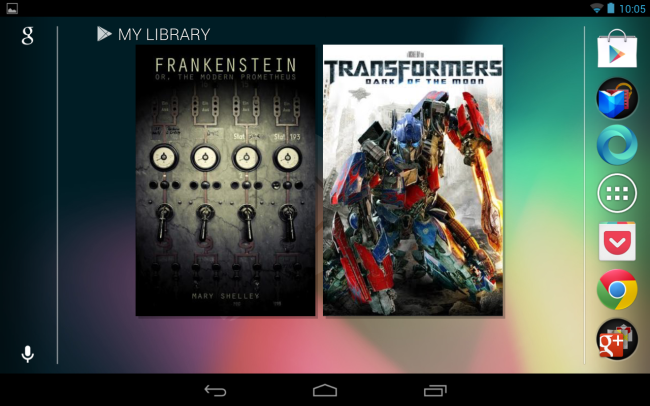
Importante: estas apps actúan a nivel de sistema y pueden interferir con apps que incluyan su propio control de rotación. Si un juego o lector no responde bien, prueba a excluirlo en la configuración de la app de rotación.
Instalar lanzadores personalizados
El Nexus 7 admite lanzadores de terceros que reemplazan la pantalla de inicio. Muchos lanzadores disponibles en Google Play soportan el modo horizontal.
Un ejemplo popular que soporta orientación horizontal es Holo Launcher, gratuito en Google Play. Después de instalar cualquier lanzador, pulsa el botón Inicio y selecciona el nuevo lanzador como predeterminado.
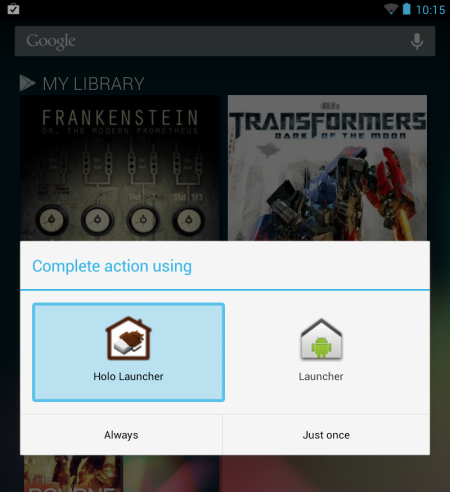
Después de activar Holo Launcher u otro lanzador que admita rotación, la pantalla de inicio debería cambiar de orientación automáticamente al girar la tablet. No se requieren trucos adicionales.
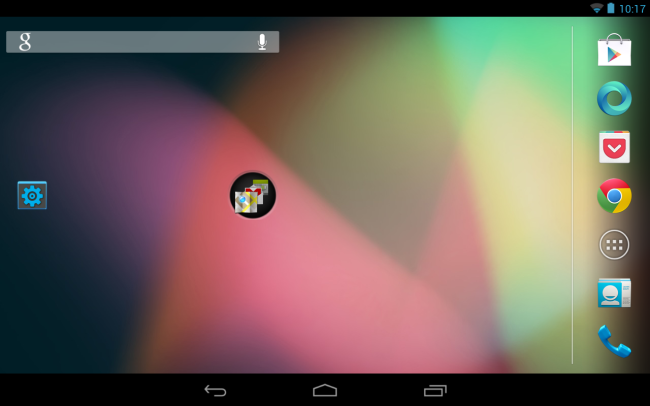
Cómo elegir la mejor opción
- Si solo necesitas que la mayoría de las apps roten: desactiva el bloqueo de orientación del sistema. Es la solución más simple.
- Si la pantalla de inicio sigue en vertical: prueba un lanzador que soporte rotación (más seguro) o una app de control de rotación (más potente pero más invasiva).
- Si dependes de apps que requieren orientación fija (p. ej. juegos): elige una herramienta que permita excepciones por app.
Heurística rápida: prioridad mínima de cambio → desactivar bloqueo; prioridad de compatibilidad con apps → usar lanzador; prioridad de control granular → usar Ultimate Rotation Control.
Solución de problemas (trucos rápidos)
- La pantalla no rota tras desactivar el bloqueo: reinicia la tablet y prueba otra vez.
- Rotation Locker no surte efecto: comprueba que la app tenga los permisos necesarios y que no exista un perfil de ahorro o modo inmersivo que bloquee cambios.
- Ultimate Rotation Control rota otras apps de forma incorrecta: usa el modo ‘App Only’ o añade excepciones para las apps problemáticas.
- Tras instalar un lanzador, no quieres conservarlo: ve a Ajustes > Aplicaciones > [lanzador] y selecciona ‘Desinstalar’ o cambia la aplicación de inicio predeterminada.
Criterios de aceptación
- La pantalla de inicio aparece en orientación horizontal cuando giras la tablet.
- Las apps críticas siguen funcionando en la orientación que requieren.
- No se producen cierres inesperados ni pérdida de datos tras aplicar la configuración.
Lista de comprobación por rol
Para usuarios finales:
- Desactivar bloqueo de orientación del sistema.
- Probar la rotación en la pantalla de inicio.
- Instalar Rotation Locker o un lanzador si es necesario.
Para soporte o administradores:
- Verificar versión de Android y políticas de dispositivo.
- Comprobar permisos de las apps de control de rotación.
- Documentar excepciones para apps que requieren orientación fija.
Mini metodología: pasos rápidos (SOP)
- Verifica que el bloqueo de orientación del sistema esté desactivado.
- Reinicia la tablet si la rotación no cambia.
- Si la pantalla de inicio sigue en vertical, instala Holo Launcher u otro lanzador compatible y selecciónalo como predeterminado.
- Si necesitas control por app, instala Rotation Locker o Ultimate Rotation Control y configura excepciones.
- Prueba las apps críticas y valida que no se rompa la experiencia.
Riesgos y mitigaciones
- Riesgo: apps de control de rotación interfieren con juegos o lecturas en pantalla completa. Mitigación: usar exclusiones por app.
- Riesgo: nueva UI tras cambiar el lanzador causa confusión. Mitigación: tomar captura de pantalla de la configuración anterior y documentar los pasos para revertir.
Resumen
Activar la orientación horizontal en la pantalla de inicio del Nexus 7 es posible sin root. Empieza por desactivar el bloqueo de orientación. Si la pantalla de inicio permanece en vertical, instala un lanzador que soporte rotación o una app de control de rotación para forzar ‘landscape’. Prueba siempre las apps críticas y mantén una forma de revertir los cambios.
Nota: la experiencia puede variar según la versión de Android y la configuración del fabricante. Si usas dispositivos gestionados por una organización, consulta la política de TI antes de instalar apps de terceros.
Materiales similares

Podman en Debian 11: instalación y uso
Apt-pinning en Debian: guía práctica

OptiScaler: inyectar FSR 4 en casi cualquier juego
Dansguardian + Squid NTLM en Debian Etch

Arreglar error de instalación Android en SD
